萝卜家园win10 32位系统安装步骤
分类:windows7教程 发布时间:2017-02-02 22:00:03
不少用户都来找小编要萝卜家园win10 32位系统安装步骤,因为这个方法是非常棒的,可以帮助我们成功重装系统!问这个问题的一般都是电脑新手,所以系统之家小编一定要帮助大家,下面就给大家带来萝卜家园win10 32位系统安装步骤吧!
(1)将制作好的U盘启动盘插入电脑,在开机时连续按下“F12”,进入启动项窗口。
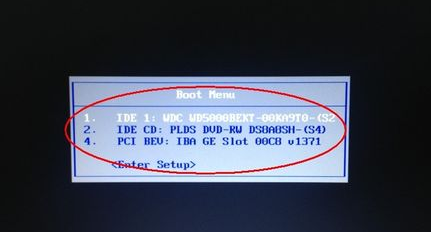
萝卜家园win10 32位系统安装步骤图1
(2)看到窗口弹跳出U盘装机大师菜单是,我们利用键盘的上下键选择【03】启动Win8PE装机维护版(新机器),并按下回车键确定。
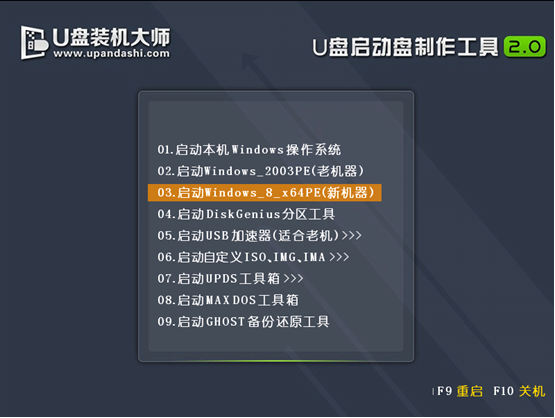
萝卜家园win10 32位系统安装步骤图2
(3)进入PE系统后,系统将会自动运行一键装机工具,这个时候我们只要在点击“打开”选中之前下载好的ghostwin10x86镜像文件。
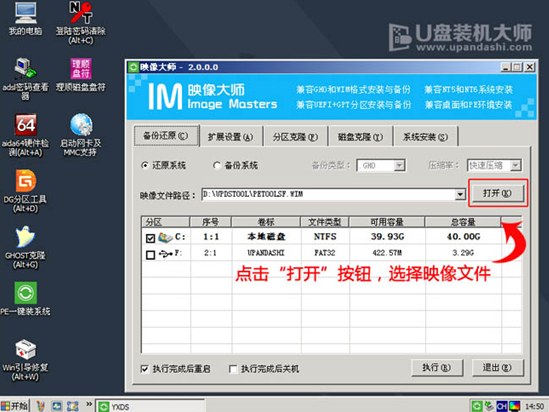
萝卜家园win10 32位系统安装步骤图3
(4)通常情况下,选择c盘存放系统镜像,点击“执行”便可。
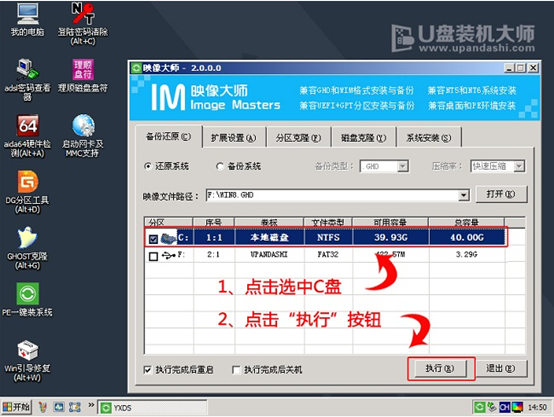
萝卜家园win10 32位系统安装步骤图4
(5)待完成了以上操作后,我们只需要在弹出的提示窗口中点击“确定”就可以了。

萝卜家园win10 32位系统安装步骤图5
(6)最后,只要耐心等待系统中的镜像释放,重启电脑就完成了系统的安装。小编还推荐网友们阅读win8怎么升级win10讲解教程。

萝卜家园win10 32位系统安装步骤图6
上述就是萝卜家园win10 32位系统安装步骤了,不知道大家看完之后有没有爱上这个方法呢?但是小编还是建议大家在重装系统之前先备份一下原本系统里的重要文件或者数据,这样子就不用重装系统之后再火急火燎去寻找恢复数据的方法了。






 立即下载
立即下载







 魔法猪一健重装系统win10
魔法猪一健重装系统win10
 装机吧重装系统win10
装机吧重装系统win10
 系统之家一键重装
系统之家一键重装
 小白重装win10
小白重装win10
 杜特门窗管家 v1.2.31 官方版 - 专业的门窗管理工具,提升您的家居安全
杜特门窗管家 v1.2.31 官方版 - 专业的门窗管理工具,提升您的家居安全 免费下载DreamPlan(房屋设计软件) v6.80,打造梦想家园
免费下载DreamPlan(房屋设计软件) v6.80,打造梦想家园 全新升级!门窗天使 v2021官方版,保护您的家居安全
全新升级!门窗天使 v2021官方版,保护您的家居安全 创想3D家居设计 v2.0.0全新升级版,打造您的梦想家居
创想3D家居设计 v2.0.0全新升级版,打造您的梦想家居 全新升级!三维家3D云设计软件v2.2.0,打造您的梦想家园!
全新升级!三维家3D云设计软件v2.2.0,打造您的梦想家园! 全新升级!Sweet Home 3D官方版v7.0.2,打造梦想家园的室内装潢设计软件
全新升级!Sweet Home 3D官方版v7.0.2,打造梦想家园的室内装潢设计软件 优化后的标题
优化后的标题 最新版躺平设
最新版躺平设 每平每屋设计
每平每屋设计 [pCon planne
[pCon planne Ehome室内设
Ehome室内设 家居设计软件
家居设计软件 微信公众号
微信公众号

 抖音号
抖音号

 联系我们
联系我们
 常见问题
常见问题



